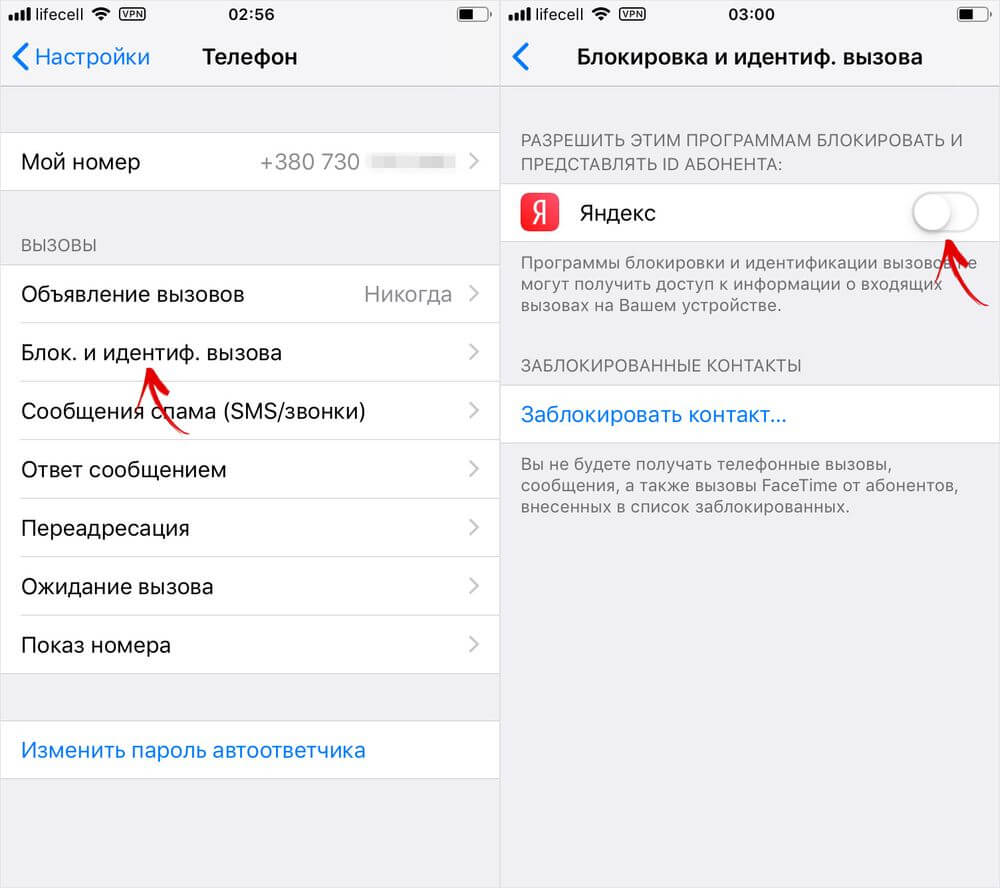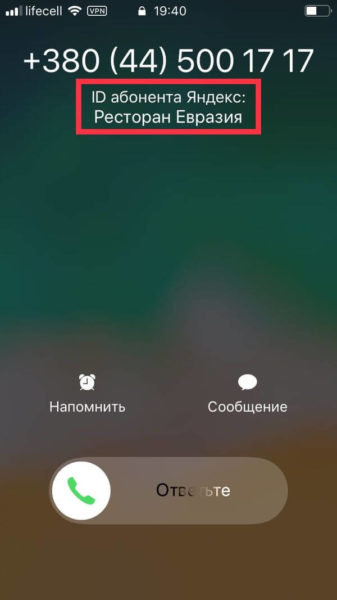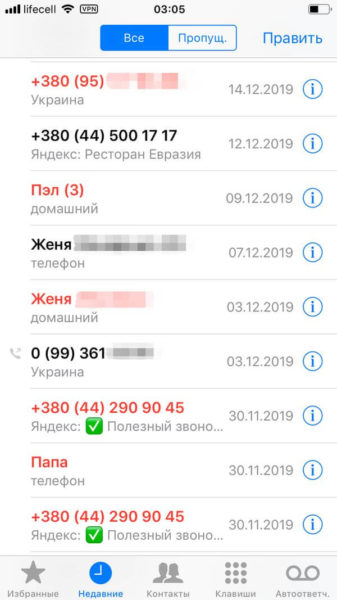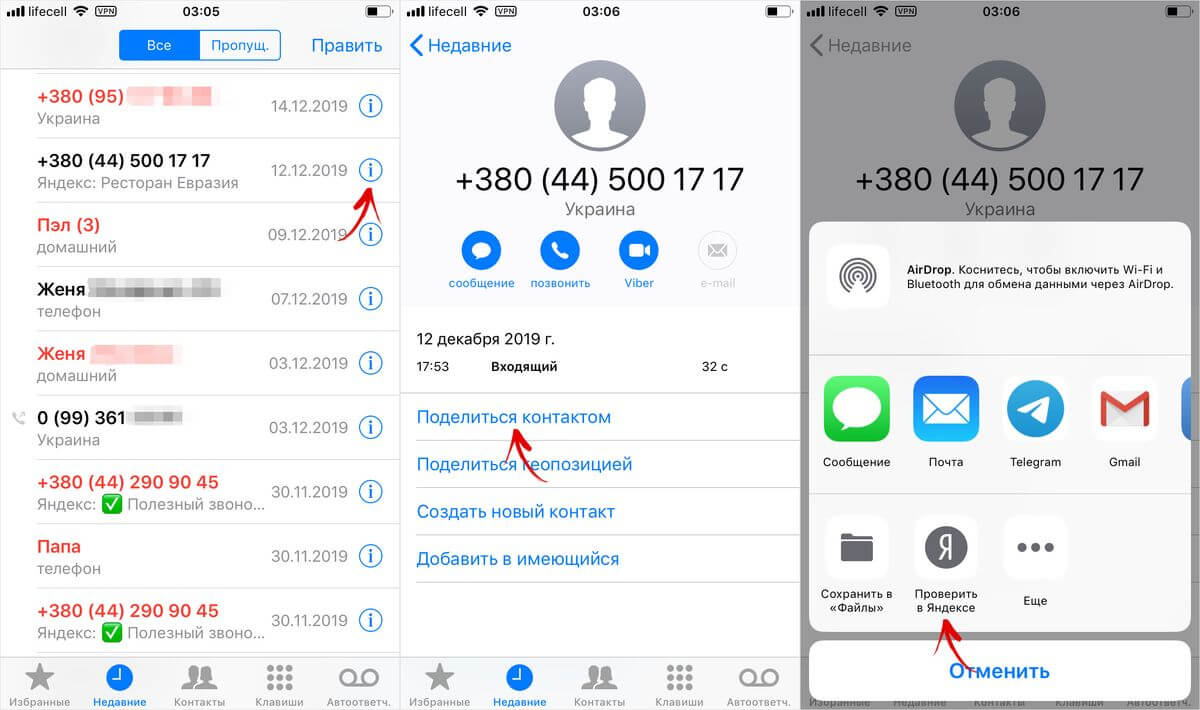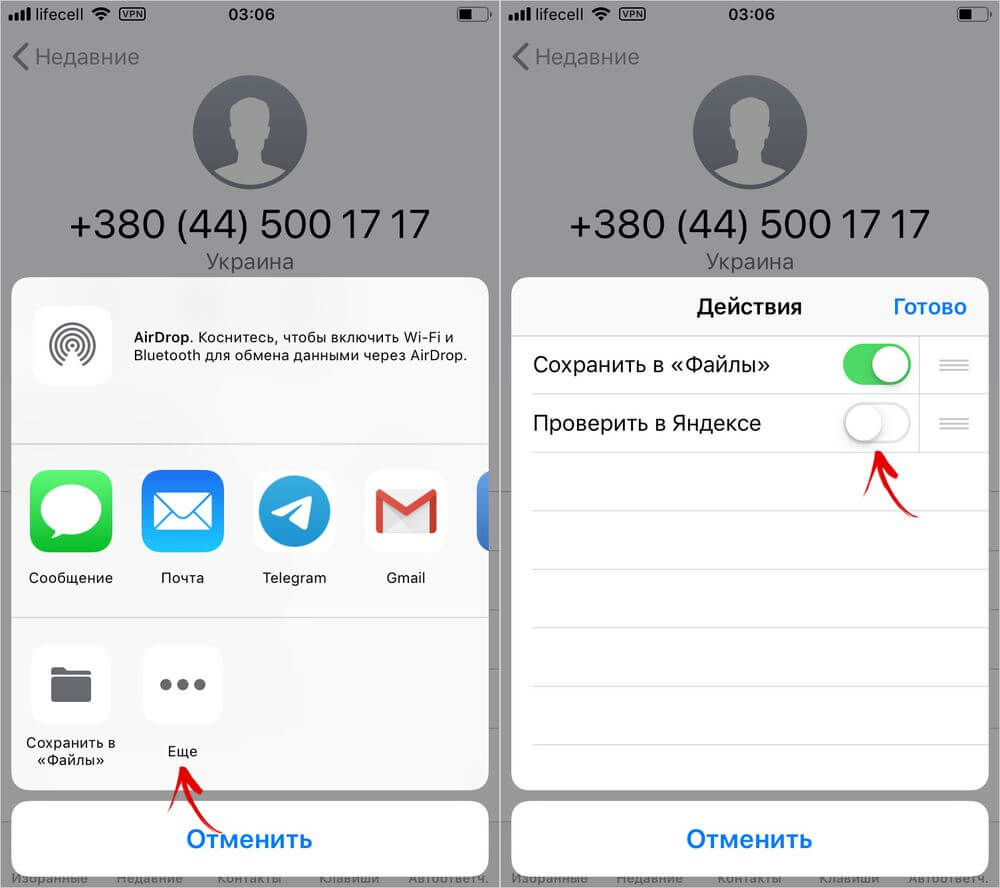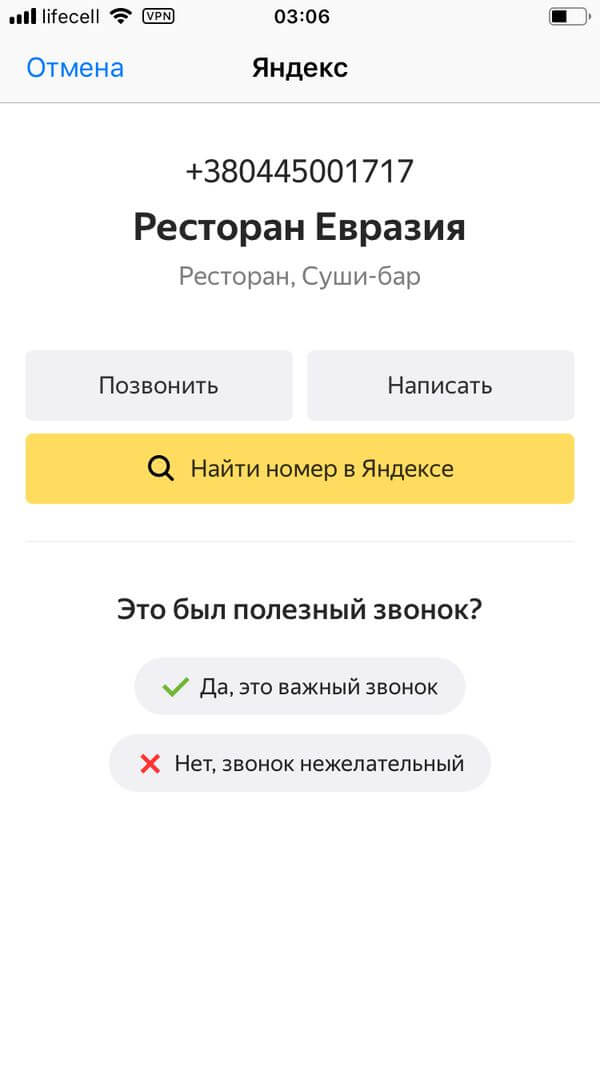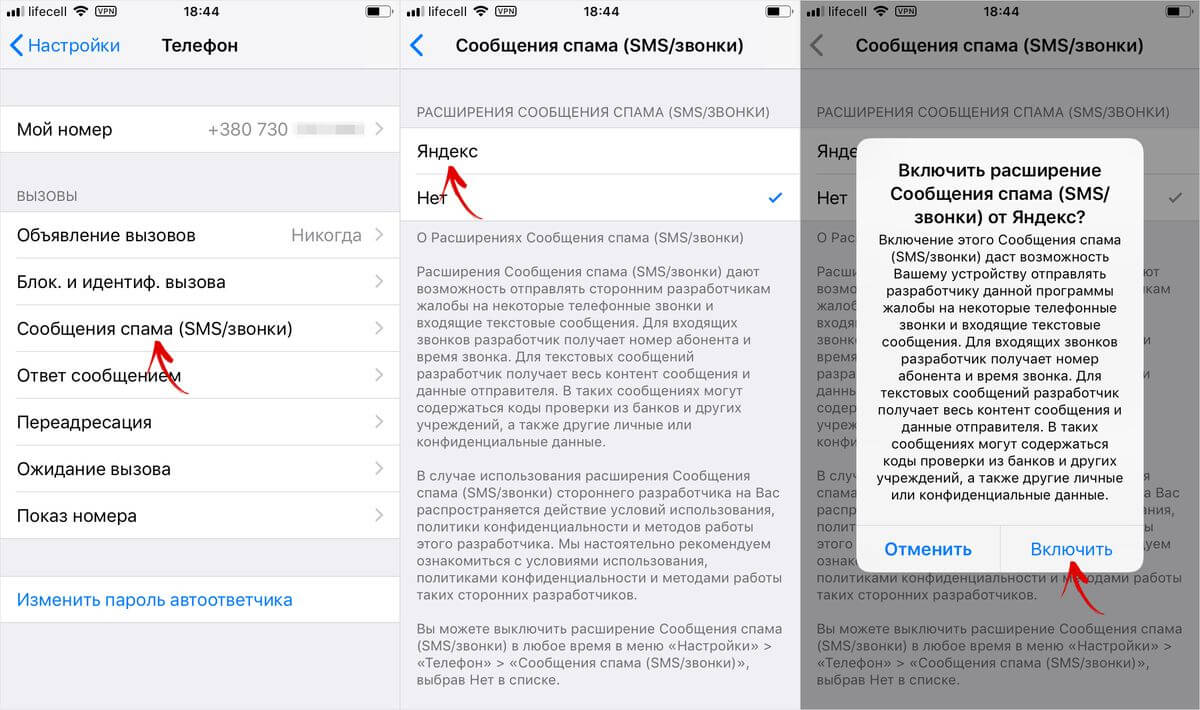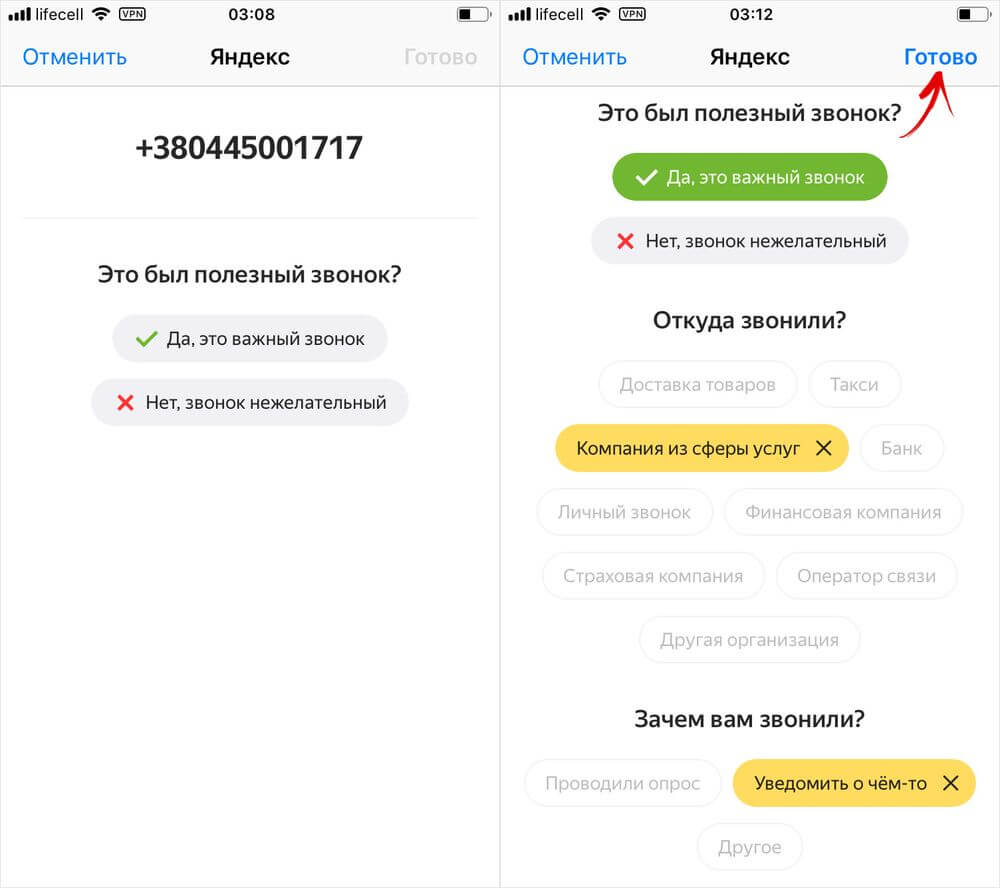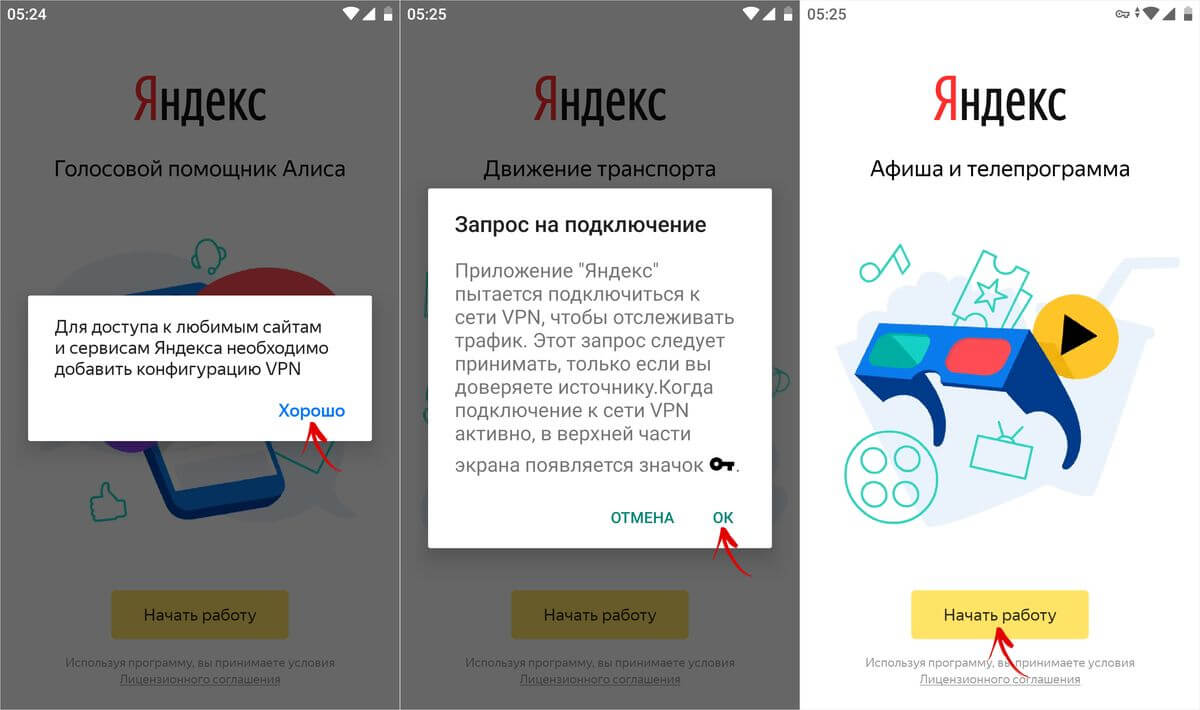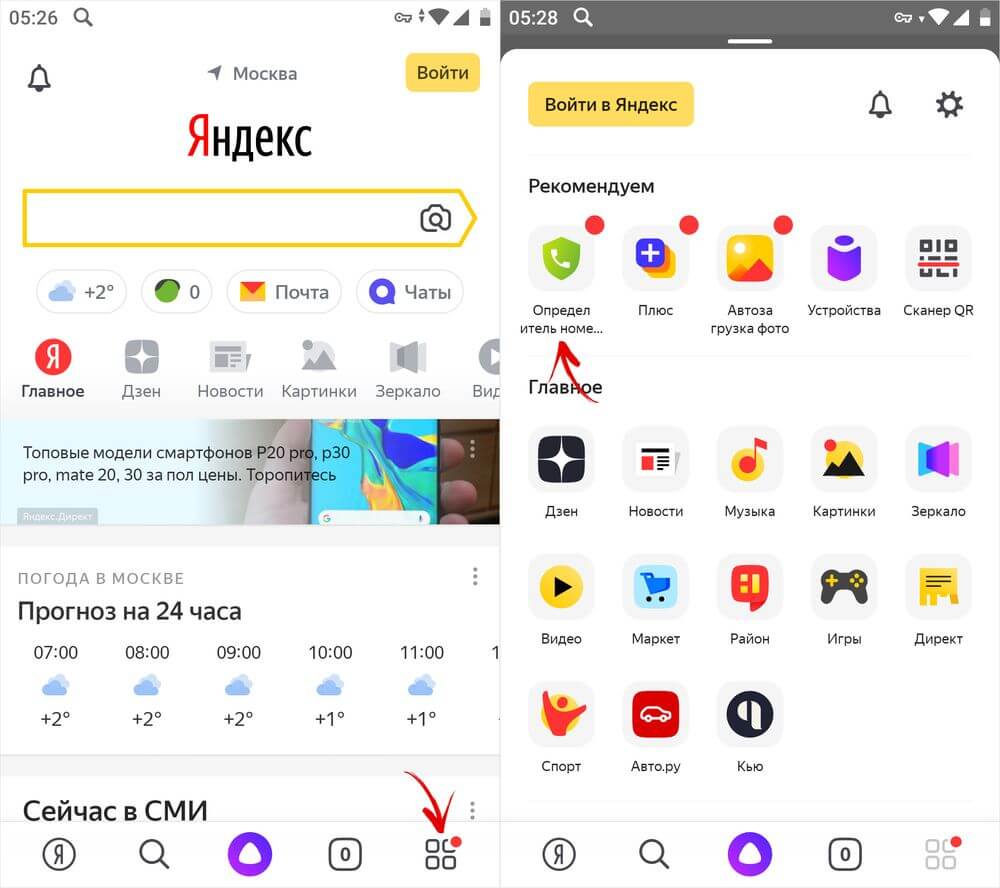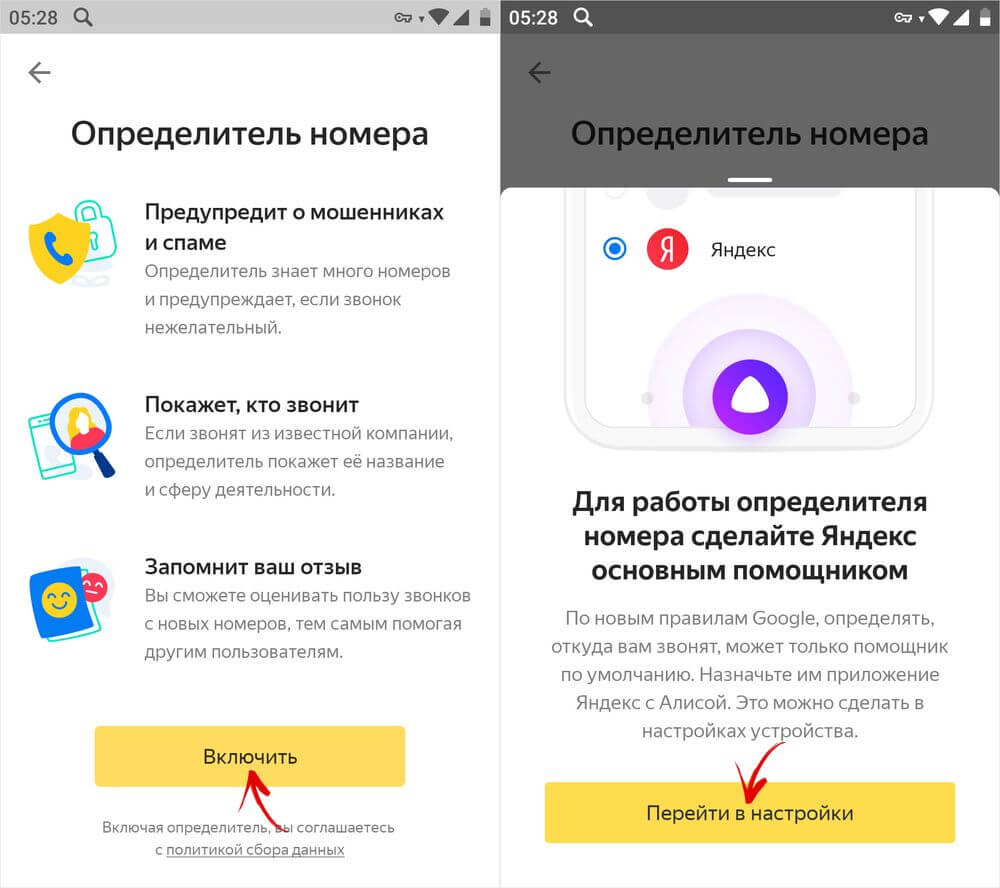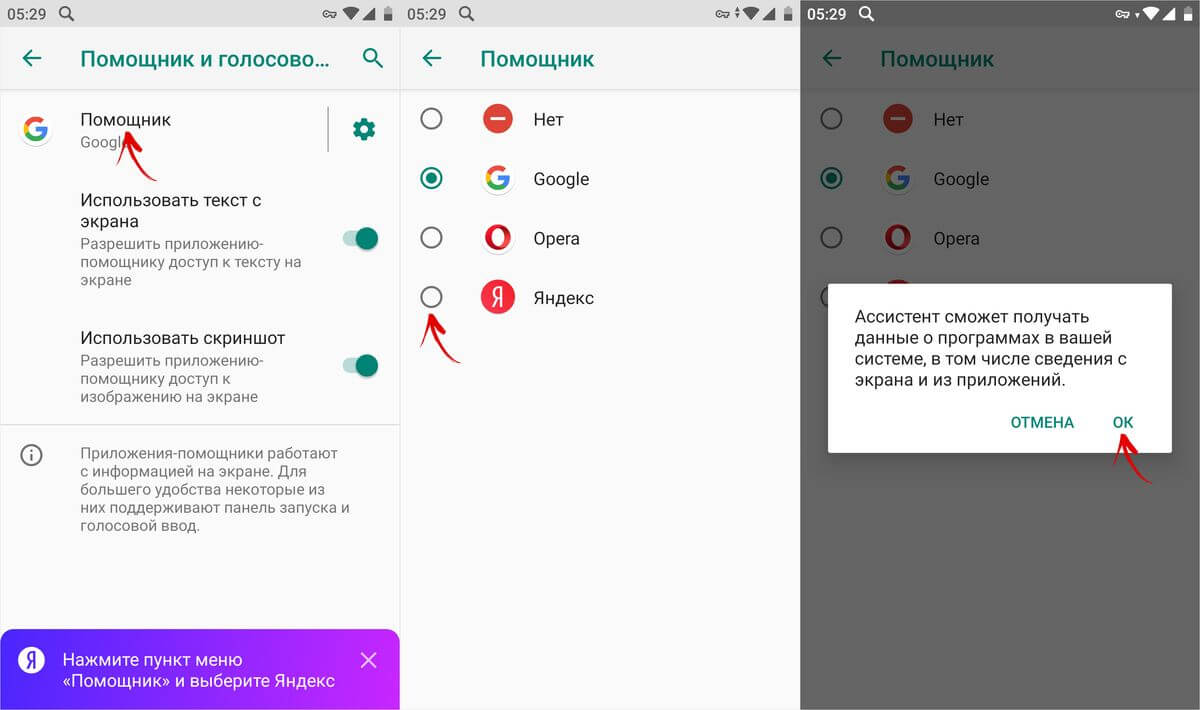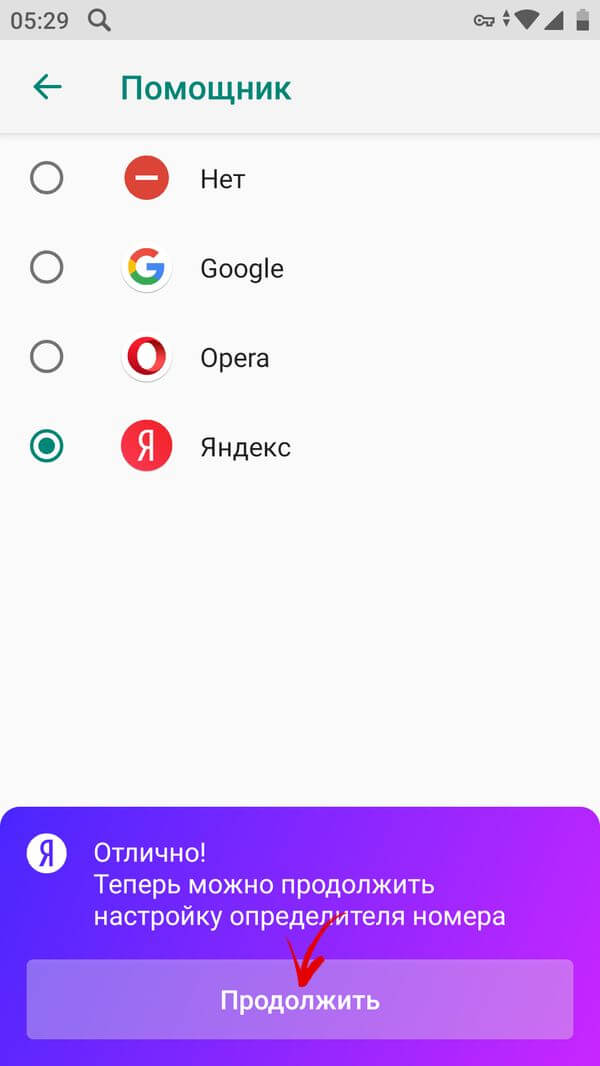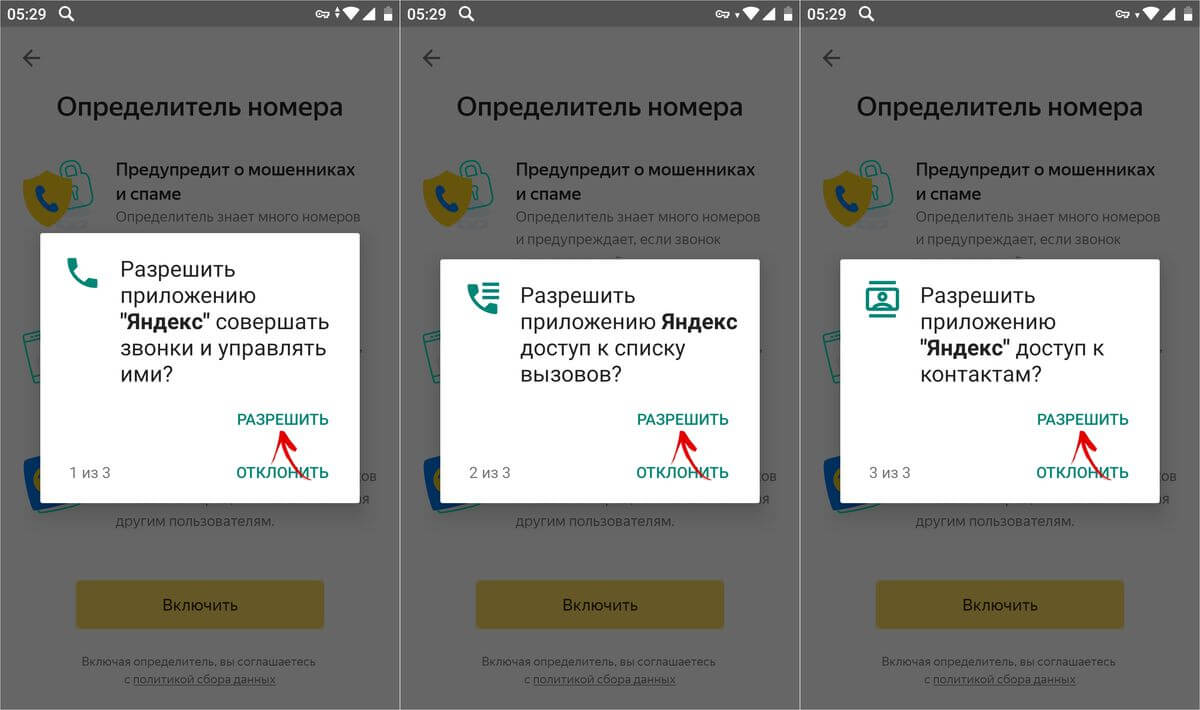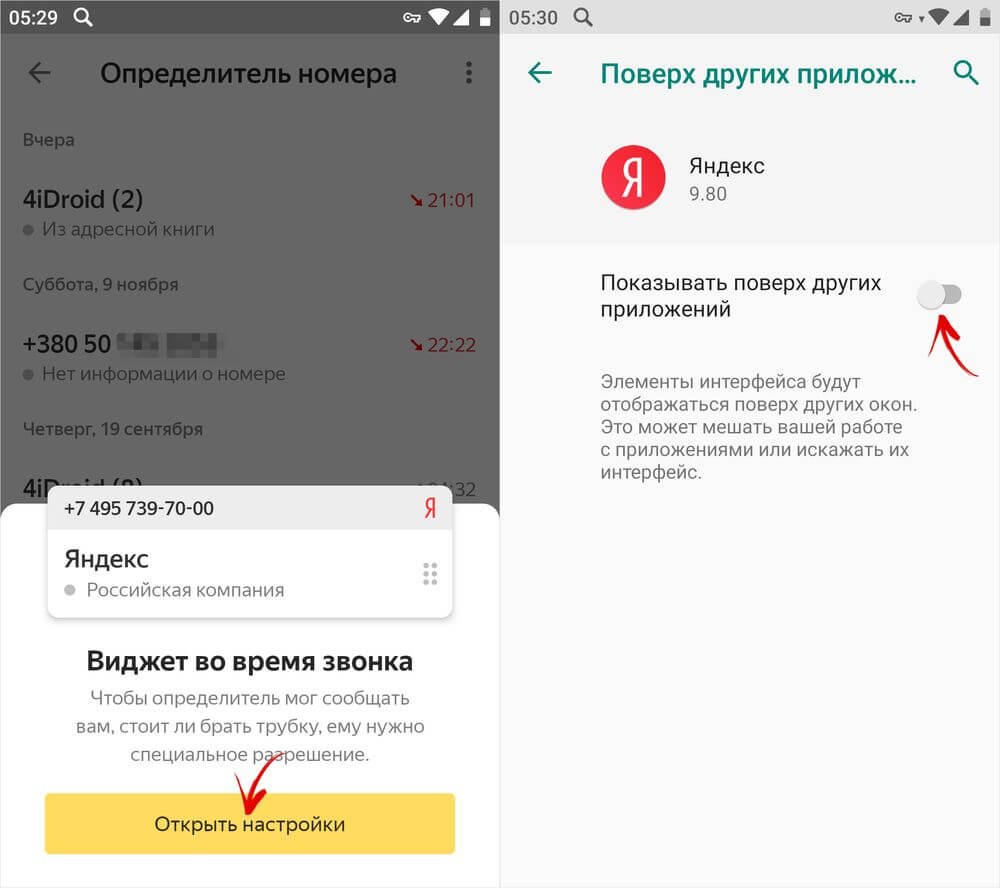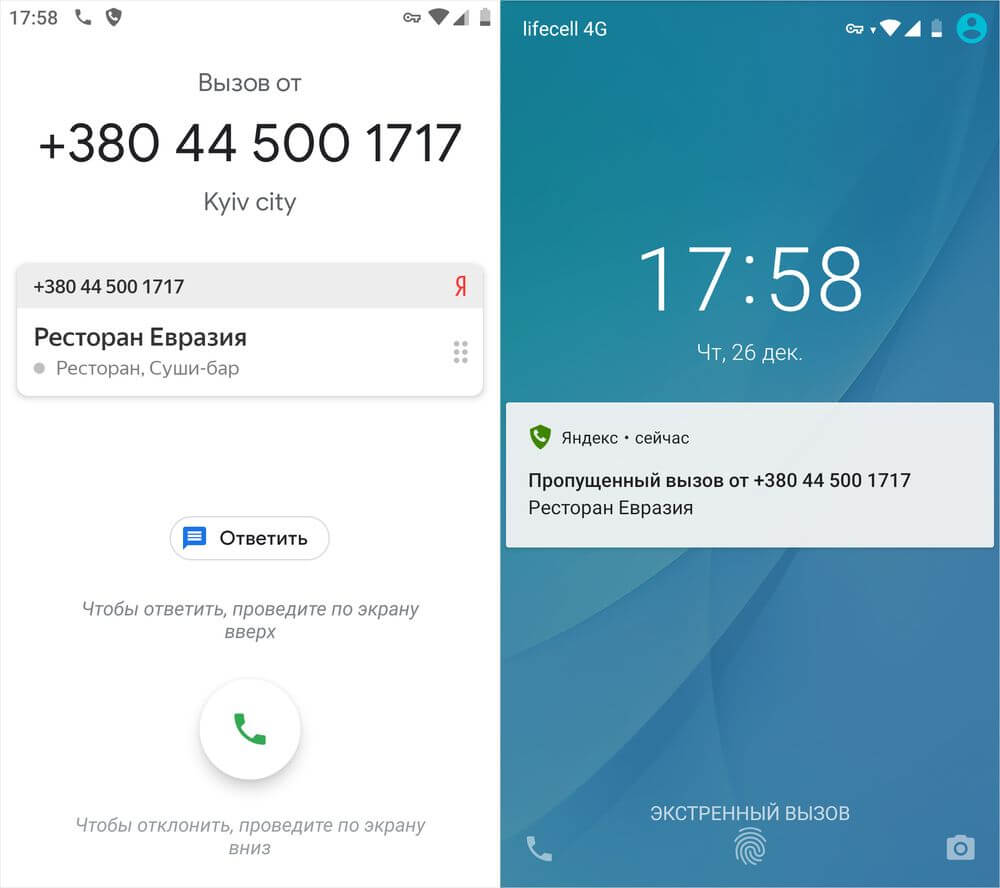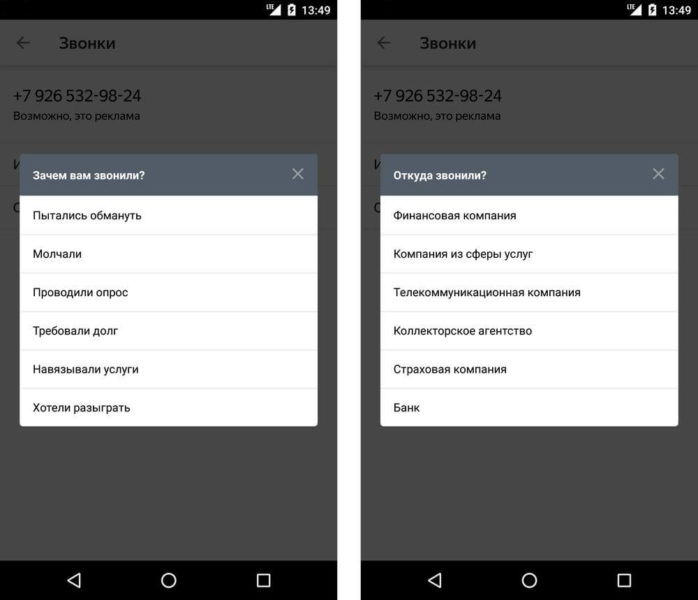Содержание:
- Как работает
- Как разблокировать
- Аналоги в магазине приложений
Думаю, не осталось таких людей в России, кому бы ни разу не звонили предлагать кредит, услуги, пластиковые окна и прочую дребедень с незнакомых номеров. Эта услуга приобрела массовый характер, многим владельцам Xiaomi (Redmi) подобные звонки поступают по несколько раз в день, что расстраивает и раздражает.
Конечно, можно каждый такой номер вносить в чёрный список, чтобы телефон не реагировал если с него вам позвонят снова, но ведь их так много, а заниматься этим так лень.
Для этой цели в MIUI встроен определитель номера, который способен указать вам не только номер звонящего абонента, но и город, а также организацию, к которой он относится. Звучит здорово, правда? И это так, но, к сожалению, в России эта функция Xiaomi не работает.
И поэтому, если в настройках Xiaomi выбран регион «Россия» функцию определения неизвестного номера телефона найти не представляется возможным.
Алгоритм работы прост: каждый аппарат Xiaomi, если включена функция определения незнакомых номеров, отсылает в облако каждый подозрительный входящий звонок, предварительно обезличивая его. В облаке, т.е. на серверах Xiaomi, собирается общая информация об этих телефонах, и если вам позвонит кто-то, информация о ком есть в базе, смартфон об этом сообщит на экране входящего звонка.
Но по неизвестным мне причинам эта функция на российских Сяоми заблокирована.
Вернуться к содеражнию
Как разблокировать определитель номеров в MIUI на Xiaomi?
Всё просто, достаточно выбрать регионом «Индию», после чего перезагрузить смартфон, и функция станет активной.
Найти её можно по следующему адресу: «Настройки» – «Приложения» – «Системные приложения» – «Телефон» – «Определение неизвестных номеров».
Её возможно активировать, но распознавать она будет дай бог один звонок из десяти, потому что Xiaomi официально на территории нашей страны её на запускала.
Вернуться к содеражнию
Есть ли иная возможность узнать кто звонит, если его номера телефона нет в записной книге Xiaomi?
В магазине приложений Play могу посоветовать установить одно из двух приложений от крупных российских компаний, чья репутация не вызывает сомнения, а значит, данные с вашего телефона не утекут в подозрительные места.
- Определитель номера, антиспам: Kaspersky Who Calls – узкоспециализированное приложение, не имеющее лишних функций, легко настраивается;
- Яндекс – большое системное приложение, включающая в себя помощника Алису, доступ ко всем сервисам Яндекса, и, среди них, есть определитель, который необходимо включить в настройках программы.
Оба приложения бесплатны, попробуйте, вероятно, одно из них сделает вашу жизнь легче, а спамерам значительно усложнит жизнь.
Вернуться к содеражнию
Об авторе: MiMaster
Привет, меня зовут Тимур. Я с детства увлекался компьютерами и IT-Индустрией, мне это нравится, это моя страсть. Последние несколько лет глубоко увлёкся компанией Xiaomi: идеологией, техникой и уникальным подходом к взрывному росту бизнеса. Владею многими гаджетами Xiaomi и делюсь опытом их использования, но главное — решением проблем и казусов, возникающих при неожиданных обстоятельствах, на страницах сайта mi-check.ru
- Рекомендуется к полному прочтению:
- Как разблокировать определитель номеров в MIUI на Xiaomi?
- Есть ли иная возможность узнать кто звонит, если его номера телефона нет в записной книге Xiaomi?
Нужно полагать, что не существует абонентов, которым бы никогда не поступали звонки с предложениями различных услуг, кредитов или иной ерунды. Схожие ситуации быстро стали массовыми, а потому в отдельных случаях можно было на телефон Xiaomi получить несколько звонков за день. Разумеется, ничто не помешает вносить незнакомые номера в предусмотренный чёрный список для предупреждения последующих вызовов, однако заниматься таковыми мероприятиями неудобно, а потому можно использовать определитель.
Для подобной задачи оболочка MIUI предусматривает функцию нахождения номера, чтобы указать пользователю помимо числовой комбинации абонента, также город или компанию, к которой он принадлежит. Теория весьма занимательна, однако на территории России разработчики Xiaomi опцию не предусмотрели.
Поэтому при выставлении в параметрах телефона региона «Россия» опция нахождения номера абонента автоматически становится недоступной. Теоритическая составляющая проста: всякий смартфон китайского производителя, когда применяется опция определения звонящего, отправляет в виртуальное хранилище интересующий входящий вызов, заведомо обезличиваясь. Попадая на сервера Xiaomi, обрабатываются данные касательно таких устройств, а потому при поступлении звонков от лица, данные о котором указаны в базе данных, поступит уведомление на ваше устройство. Однако для русскоговорящего региона таковая возможность по непонятным причинам не распространяется.
Как разблокировать определитель номеров в MIUI на Xiaomi?
Практичным решением xiaomium.ru может порекомендовать выставление региона «Индия», а затем перезапустить телефон, чтобы опция стала доступной. Последовательность действий аналогично проста и начинается с настроек телефона, откуда следует открыть «Приложения», затем «Системные», кликнуть по варианту «Телефон» и «Определение номеров».
Есть ли иная возможность узнать кто звонит, если его номера телефона нет в записной книге Xiaomi?
Из стандартного магазина Play Market можно порекомендовать самостоятельно скачать любую из двух программ с русскоязычным исполнением, где можно ручаться за репутацию разработчиков, продукты которых не вызывают подозрений.
- Kaspersky Who Calls. Специализированный для конкретных задач сервис без лишней функциональности, благодаря чему настройка осуществляется без затруднений;
- Яндекс. Масштабная мобильная программа, куда помимо прочего входит виртуальный ассистент Алиса, а также доступ к прочим сервисам компании, где присутствует определитель номеров, который следует запустить через раздел настроек.
Обе программы находятся в свободном доступе и своей целью ставят облегчить практическое использование мобильного устройства. Некоторые также пользуются функциями мессенджера Telegram, суть которых такова, что можно при наличии номера, добавить его в номерную книгу и проверить среди контактов в приложении, однако подобный способ покажет лишь открытые пользователем данные, если у него таковые имеются.
Удивительно, как со временем могут меняться требования людей к одним и тем же вещам. Если ещё лет 20 назад от определителя номера требовали – как ни странно – определения телефонного номера, то теперь сам номер мало кого интересует. Теперь всем важно знать, что за человек или организация скрывается за этими цифрами. До определённого момента это было невозможно. Но по мере распространения интернета и расширения его влияния стали появляться специализированные приложения, предлагающие определить, кто именно вам звонит. Однако наиболее удобное решение, на мой взгляд, получилось у Яндекса.
Есть много определителей номеров, но у Яндекса — самый лучший
Как найти канал в Телеграм, подписаться на него и убрать звук
Я специально избегаю слова «приложение» по отношению к определителю номера от Яндекса. Дело в том, что у него, как ни странно, нет отдельного клиента, а сам определитель является одной из множества функций приложения Яндекс. Из-за этого многие пользователи даже не подозревают, что у них есть такая возможность. А она есть.
Что такое Яндекс определитель номера на Андроиде
На текущий момент приложение встроено в программу Яндекс для платформы Android. Когда владельцу смартфона поступает звонок с номера, который не сохранен в телефонной книге, софт автоматически связывается со справочником от той же компании Yandex. В этой телефонной книге присутствует более пяти миллионов номеров различных организаций. Вдобавок утилита показывает, кто звонил, если вызов был пропущен.
Яндекс АОН для мобильного телефона
Полезная информация! В программе есть и другие функции: прогноз погоды, голосовой помощник, браузер, карты и пр.
Если номер отсутствует в списке, то программное обеспечение ищет сведения в поисковой системе, а именно, берет информацию из отзывов реальных пользователей. Таким образом приложения оповещает владельца телефона о подозрительных абонентах. Как правило, это мошенники или реклама, спам, ну или сотрудники банков и другие организации. В окне появляются пояснительные надписи. К примеру, — «Возможно, это реклама». Таким образом пользователь сам решает, отвечать ли на звонок.
Иногда после разговора приложение просит человека рассказать, чей это был номер, оставив отзыв. Таким образом база данных постоянно расширяется. Это похоже на нейронную сеть, которая сама обучается. Если на определенный номер будет написано множество отрицательных отзывов, то при следующем звонке от этого абонента высветится предупреждение.
Скачать программу можно из официального магазина приложений Google Play Market. Чтобы найти его, необходимо написать в строку поиска «Яндекс». Как было сказано выше, функция вшита в стандартное приложение от разработчиков «Yandex Apps».
Интересно! Программу скачали уже более 100 миллионов раз. А отзывы, в основном, положительные.
Саму опцию можно найти следующим образом:
- Открыть программу «Yandex».
- Нажать на иконку четырех квадратов. Кнопка расположена на нижней панели справа.
- В списке необходимо выбрать «Определитель номеров». На этой странице пользователь может ознакомиться с политикой конфиденциальности, либо перейти к настройкам.
Truecaller
Универсальная программа, позволяющая эффективно отсекать спамеров и блокировать неугодные номера телефонов. Обладает большим количеством настроек и даже способна записывать разговор пользователя с собеседником.
Для определения спамеров используется собственная база данных, которая постоянно пополняется миллионами пользователей по всему миру. Так что даже если какого-то номера в базе нет, вы легко можете его добавить.
Присутствует опция автоматической блокировки спама в виде сообщений от разнообразных агентов. Имеется возможность показывать фото звонящего пользователя на весь экран. Присутствует полноценная поддержка 2 сим-карт.
Больше про Хуавей: При использовании наушников Huawei громкость вызовов низкая или голос слышно нечетко | HUAWEI поддержка россия
У приложения имеются платные версии. Они включают в себя запись телефонных разговоров, а также некоторые другие возможности. Однако для большинства пользователей вполне хватит возможностей бесплатной версии.
Достоинства:
Недостатки:
Яндекс определитель номера — как включить программу на Андроиде
Определитель номера Яндекс: как включить на айфоне
Чтобы приложение заработало, необходимо его настроить. Для полноценной работы сервиса пользователю понадобится сделать «Yandex» основным ассистентом. После запуска утилита попросит предоставить разрешения к информации о местонахождении смартфона или планшета. Это делать не обязательно, если от программного обеспечения необходимо только определитель номеров. На его работе это не скажется. К этому также относится запись аудио.
Важно! Утилиту стоит скачивать только с проверенных сайтов (Гугл Плей или Яндекс). В противном случае можно заразить устройство вредоносным ПО.
Разработчики также побеспокоились о пользователях из Украины. После запуска программа предложит подключить VPN. Для этого достаточно всего лишь принять запрос после открытия софта.
Чтобы включить Яндекс определить номера на Андроид, необходимо сделать следующее:
- Когда пользователь установил приложение, и оно открыто, нужно нажать на желтую кнопку «Начать работу» внизу дисплея.
- Откроется поисковая система «Yandex», а ниже – прогноз погоды. На этой странице в самом низу есть полоса со всеми функциями. Необходимо нажать на ту, что расположена справа. Это иконка четырех квадратов.
- В открывшемся окне необходимо нажать на «Определитель номера». Программа имеет иконку зеленого щита с телефоном.
- Откроется страница с информацией о данном сервисе. Внизу есть политика сбора данных. При желании можно с ней ознакомиться. Чтобы продолжить, необходимо нажать «Включить».
- Высветится окно «Для работы определителя номера сделайте Яндекс основным помощником». Для этого нужно нажать на желтую кнопку внизу.
- На устройстве с операционной системой Андроид откроется пункт настроек «Помощник и голосовой ввод». Необходимо нажать на первый раздел и переключить на «Яндекс». После этого появится окно, где нужно подтвердить действия.
- Когда Yandex станет помощником смартфона по умолчанию, внизу всплывет окно с заголовком «Отлично!». Чтобы продолжить настройку АОН Яндекс Андроид, необходимо нажать на кнопку «Продолжить». Затем программа попросит предоставить три разрешения. Это нужно для корректной работы сервиса.
Чтобы завершить настройку программы «Определение номера Яндекс Android», необходимо разрешить утилите отображать содержимое поверх других окон. Это нужно для того, чтобы программа могла показывать информацию об абоненте, от которого поступает входящий вызов. Приложение само предложить пользователю открыть необходимые настройки. Чтобы завершить, достаточно переключить «тумблер» в соответствующее положение.
После этого программа начнет работать. Это можно определить, позвонив на свое устройство с другого номера. В следующий раз, когда будет звонить банк, то человек будет знать наперед. Таким образом можно избавляться от надоедливой рекламы и предложений. Вдобавок система также показывает некоторые кафе, рестораны, предлагающие доставку еды.
Примечание! Названия некоторых пунктов в настройках отличаются на аппаратах с разной версией прошивки.
Определитель звонков на ОС Андроид может со временем надоесть пользователю. В таком случае появится желание его выключить. Это делается быстрее, чем в случае, когда пользователь включает утилиту. Отключение проводится следующим образом:
- В программе Yandex нужно нажать на три горизонтальные полоски.
- Перейти в Яндекс.Антиспам и определитель для Андроид.
- Зайти в раздел со звонками.
- Отключить функцию.
Требуемые разрешения
Разрешения автоматически запрашиваются при включении определителя. Также вы можете выдать разрешения позже в настройках вашего устройства.
Общие разрешения
Необходим, чтобы определять момент входящего звонка.
Требуется, чтобы определять звонки с номеров, не включенных в телефонную книгу пользователя.
Также этот доступ позволяет отображать контакты из телефонной книги в истории звонков.
Позволяет во время звонка отображать информацию о входящем вызове на экране устройства.
Необходим, чтобы запросить информацию о номере в базе данных.
Дополнительные разрешения
Для ряда моделей смартфонов требуются дополнительные разрешения.
Позволяет автоматически запускать приложение при входящем звонке.
Чтобы выдать разрешение:
Позволяет не прекращать работу приложения при низком заряде батареи.
Чтобы выдать разрешение:
Позволяет отображать информацию о входящем вызове на экране устройства во время звонка.
Чтобы выдать разрешение:
Если при входящем звонке определитель номера не отображается на заблокированном экране:
Источник
Настройка приложения Антиспам
Как установить Яндекс Диск для Windows 10, 7
Яндекс не осуществляет блокировку звонков на Android. Однако софт способен предупредить о рекламном звонке. Это значительно уменьшает количество спама. По стандарту опция активна. Однако система не знает всех номеров, поэтому учится у пользователей. Это одно из преимуществ данного программного обеспечения.
Если Yandex не знаком с конкретным абонентом, то после завершения разговора у пользователя попросят оставить отзыв на номер. Это можно сделать собственноручно, не дожидаясь очередного входящего:
- Для начала нужно открыть программу.
- Нажать на иконку меню (расположена в правом нижнем углу дисплея смартфона), выбрать определитель номеров.
- Если приложение установлено уже некоторое время, и за этот промежуток были входящие звонки, то они сохраняются в открывшемся окне. Также там есть пропущенные вызовы. Возле каждого абонента написана информация о нем, которая известна сервису. Если информации о каком-либо звонке недостаточно, то необходимо нажать на него.
- В открывшемся окне с заголовком «Зачем вам звонили?» будет шесть параметров. Необходимо выбрать, с какой целью был входящий звонок.
- После этого появится еще одно окно «Откуда звонили?» Там можно выбрать: «Финансовая , «Коллекторское агентство» и пр.
Когда система получает достаточное количество информации, то она сама обучается. Таким образом у пользователей на ранее неизвестные номера будет информация: спам ли это, кто звонит и зачем.
Sync.me
Приложение включает в себя инструменты для определения номера, блокировки спама и мониторинга контактов. Поиск номеров осуществляется по пользовательской базе, состоящей из 10000000 человек.
Есть весьма интересная опция поиска по номеру телефона. Используется все та же база. Присутствует своеобразный черный список (полезно, если в вашем смартфоне его нет). Имеется встроенный календарь с напоминаниями о грядущих событиях.
Все уведомления можно всесторонне настраивать. Помимо звонков программа умеет блокировать и SMS сообщения от нежелательных контактов. Существуют специальные пометки для спамерских номеров. Поэтому можно сразу вносить их в черный список.
Яндекс «Кто звонил» — приложение для Android: история звонков
Загрузки в Яндекс Браузере на Андроид — где найти и как настроить
Как было описано выше, программа показывает последние звонки. Само по себе приложение работает по похожему принципу стандартной программы «Контакты». Для этого предоставляются соответствующие разрешения при первом запуске утилиты. Чтобы посмотреть историю вызовов и узнать об абоненте, необходимо сделать следующее: зайти в «Yandex», открыть меню, выбрать программу АОН. В окне сразу же отображается все необходимые записи.
Примечание! В утилите сохраняются неизвестные номера и записанные в телефонной книге. Этот параметр можно настроить.
Чтобы звонки от сохраненных контактов не сохранялись, необходимо:
- Зайти в приложение.
- Нажать на иконку трех точек.
- Перейти в параметры.
- Переключить опцию «Скрывать звонки из адресной книги».
Подводя итоги
Запуск приложения по определению звонивших на андроиде считается полезной опцией. Встроенные возможности смогут оценить пользователи, которые ежедневно сталкиваются с телефонным спамом, назойливыми вызовами и звонками от незнакомых абонентов. Если активировать ПО, правильно настроить и выявить большинство из представленных мобильных, можно гарантированно избавиться от необходимости тратить время на выслушивание рекламных акций. Одновременно с решением вопроса, как определить номер, можно эффективно избавиться от мошенничества.
Здравствуйте, сегодня мы вам расскажем про новую функцию Яндекса: определитель неизвестных номеров. Поможем разобраться как включить определитель номера Яндекс. Это очень полезная функция, если вы из тех людей, которые боятся брать трубку с незнакомого номера. Да и не только боязнь, но и частое название рекламных компаний тоже порядком утомляет.
Как включить определитель номера Яндекс
Что делать, если приложение не работает
Самая распространенная причина — пользователь не предоставил необходимые разрешения. В таком случае система сама предложить решить неполадку. Однако некоторые владельцы смартфонов блокируют дальнейшие всплывающие окна. В таком случае стоит воспользоваться следующим пошаговым руководством:
- Открыть настройки устройства.
- Нажать на пункт «Приложения и уведомления».
- Выбрать необходимую программу. В данном случае — Yandex.
- Нажать на опцию «Разрешения».
- В открывшемся меню нужно разрешить устройству те опции, которые запрашивала система при установке.
Полезная информация! Эта инструкция рассчитана на операционную систему Андроид версии 6.0 и выше. Чтобы проверить версию прошивки, необходимо в параметрах смартфона нажать «Система», затем «Об устройстве».
Руководство для 5.1 и более ранних ОС:
- Настройки.
- «Приложения» или «Менеджер приложений».
- Выбрать Yandex.
- Пролистать до вкладки «Разрешения».
В этой статье было рассказано все про «Яндекс определить номера», как включить на Андроиде — теперь достаточно понятно. Это хорошая программа, которая пригодится каждому пользователю. Ее можно включать и отключать, не удаляя с устройства. Настройки утилиты гибкие, это огромное преимущество. Главное — правильно установить и выставить параметры и разобраться, как выключать в случае необходимости.
Getcontact
Еще одно неплохое приложение для определения номера звонящего и его блокировки в случае чего. Определение номера происходит благодаря пользовательской базе данных. Программа быстро сканирует, как именно такой номер подписан у других пользователей.
Больше про Хуавей: Как заблокировать спам на Андроиде
Нежелательные звонки можно блокировать. Также позволяется настроить фильтры (или создать собственные) для автоматической блокировки различного спама. Это весьма полезный функционал, который пригодится практически любому пользователю.
Стоит заметить, что без подключения к интернету программа работать не может. Ведь база данных просматривается приложением в режиме онлайн. В интерфейсе продукта нет ничего сложного. К тому же, полностью поддерживается русский язык.
Перед использованием программы придется зарегистрироваться при помощи вашего номера телефона. В платной версии больше функций. К тому же, замечено, что оплаченные версии гораздо лучше отсекают спамеров и мошенников.
Достоинства:
Недостатки:
Удивительно, как со временем могут меняться требования людей к одним и тем же вещам. Если ещё лет 20 назад от определителя номера требовали – как ни странно – определения телефонного номера, то теперь сам номер мало кого интересует. Теперь всем важно знать, что за человек или организация скрывается за этими цифрами. До определённого момента это было невозможно. Но по мере распространения интернета и расширения его влияния стали появляться специализированные приложения, предлагающие определить, кто именно вам звонит. Однако наиболее удобное решение, на мой взгляд, получилось у Яндекса.
Есть много определителей номеров, но у Яндекса — самый лучший
Как найти канал в Телеграм, подписаться на него и убрать звук
Я специально избегаю слова «приложение» по отношению к определителю номера от Яндекса. Дело в том, что у него, как ни странно, нет отдельного клиента, а сам определитель является одной из множества функций приложения Яндекс. Из-за этого многие пользователи даже не подозревают, что у них есть такая возможность. А она есть.
Как настроить определитель номера на Андроид
- Загрузите приложение Яндекс из Google Play;
- Запустите его и авторизуйтесь в своём аккаунте;
- Нажмите на значок четырёх квадратиков внизу;
Определитель номера от Яндекса встроен в само приложение Яндекса
- В разделе «Утилиты» выберите «Определитель номера»;
- Нажмите на значок шестерёнки и включите параметр «Определять, кто звонил»;
- После этого активируйте функцию «Офлайн-поиск».
Как отключить Яндекс Дзен на Андроиде
Очень важно включить функцию офлайн-поиска, чтобы телефонные номера определялись, даже если вы испытываете перебои в работе интернет-соединения. Приложение автоматически загрузит необходимый объём данных (как правило, 15-30 МБ), и будет использовать их для определения тех, кому принадлежат номера, с которых вам звонят.
Теперь каждый раз, когда вам будут звонить с незнакомого номера, на экране вызова появится небольшой баннер с названием компании, которая хочет с вами связаться. Сам баннер совершенно ненавязчив и информативен. Очень удобно, что, помимо определения принадлежности номеров, определитель Яндекса даёт им характеристику.
Не работает определитель номера. Что делать
Некоторые смартфоны предусматривают дополнительные настройки для приложений вроде определителя номеров от Яндекса, требуя разрешить им наложение поверх экрана. Это нужно для того, чтобы баннер с характеристикой телефонного номера мог отображаться поверх окна вызова. В противном случае ничего не получится.
- Перейдите в «Настройки» и откройте раздел «Приложения»;
- Найдите в списке приложение «Яндекс» и откройте его страницу;
Обязательно включите наложение поверх других окон
- Пролистайте список надстроек вниз и откройте «Наложение поверх других окон»;
- В открывшемся окне активируйте пункт «Отображение поверх других приложений».
Как очистить историю Яндекса на телефоне Андроид
Определитель Яндекса очень умён. Он может понять, что вам звонят мошенники или спамеры или службы, навязывающие какие-либо услуги. Тогда баннер будет окрашен в красный цвет, а на нём, помимо номера, будет отображаться ещё и надпись «Нежелательный звонок». Но, если звонок полезный, баннер будет зелёным, а текст на нём будет гласить: «Полезный звонок».
Иногда Яндекс будет просить вас уточнить, кто звонил. Тогда на экране появится небольшое диалоговое окно со списком из нескольких позиций, из которых нужно выбрать подходящий вариант. Если звонок личный – нужно так и указать. Такие опросы помогают поддерживать базу данных номеров в актуальном состоянии и помогать другим пользователям.
Определитель Яндекс позволяет узнать, кто скрывается за неизвестным номером и с какой целью осуществляется звонок. Этот сервис является частью основного приложения компании, и его можно установить, включить и использовать на Android-смартфоне. Далее расскажем, как это сделать.
Установка и включение
Определение номера – одна из возможностей приложения Яндекс, которое и необходимо установить для решения нашей сегодняшней задачи.
Скачать Яндекс с определителем номера из Google Play Маркета
- Перейдите со своего смартфона по представленной выше ссылке и «Установите» приложение из Гугл Плей Маркета, а затем «Откройте» его.
- Нажмите по кнопке «Начать работу» на приветственном экране.
Разрешите Яндексу получать доступ к данным о местоположении устройства или отклоните этот запрос.
Если планируете пользоваться голосовым ассистентом Алисой, разрешите записывать аудио.
Важно! Пользователям из Украины, на территории которой работа сервисов Яндекс запрещена, при первом запуске приложения будет предложено добавить конфигурацию VPN – это необходимо сделать.
Читайте также: Как настроить ВПН на Андроид
- Оказавшись на домашней странице приложения, тапните по кнопке «Войти» и введите логин и пароль от своего аккаунта в Яндекс.
- Далее вызовите меню сервисов, нажав по расположенной на нижней панели кнопке,
и выберите «Определитель номера».
- Ознакомьтесь с описанием основных возможностей инструмента и нажмите «Включить»,
а затем «Перейти в настройки».
- Сразу же после этого будут открыты параметры ОС Android, их раздел «Помощник и голосовой ввод».
Тапните по первому пункту, установите маркер напротив «Яндекс» и подтвердите свое согласие, нажав «ОК» во всплывающем окне,
а затем «Продолжите» настройку Определителя номера.
- «Разрешите» приложению доступ к контактам,
а также совершению звонков и управлению ими.
- Добавьте «Виджет во время звонка». Для этого нажмите «Открыть настройки»
и переведите в активное положение переключатель напротив пункта «Показывать поверх других приложений».
- С этого момента Определитель номера включен и готов к работе. Тапните «Хорошо» для закрытия окна с уведомлением.
Как можно заметить по инструкции выше, Определитель номера Яндекс требует доступ ко многим системным возможностям, программным и аппаратным компонентам, но без предоставления соответствующих разрешений приложение не будет нормально функционировать.
Основные возможности
Рассматриваемый сервис Яндекс позволяет не только узнать, кто звонил, но и принять участие в развитии сервиса. Вы можете самостоятельно отмечать номера как важные или нежелательные, а также искать о них информацию в интернете, если ее нет в базе приложения. Сама же база может работать и без доступа к интернету, если ее предварительно загрузить и своевременно обновлять.
- На смартфонах производства Xiaomi и Huawei Определитель номера может требовать дополнительные разрешения к таким возможностям операционной системы, как «Автозапуск», «Энергопотребление», «Уведомления». Предоставить к ним доступ можно прямо из интерфейса приложения.
- После активации и настройки сервиса Яндекс в его меню подтянутся недавние входящие и исходящие из используемой на устройстве «звонилки». Там будут показаны как неизвестные номера, так и те, что записаны в адресную книгу.
Отображение последних в этом списке можно включить или отключить. Делается в настройках приложения. Там же можно временно отключить работу Определителя, деактивировав тумблер напротив пункта «Определять, кто звонил».
Рассматриваемый сервис работает в режиме онлайн, находя информацию о номерах в интернете, но в случае необходимости можно включить «Офлайн-поиск». База номеров, которые используют компании, загрузится в память смартфона, благодаря чему информация о том, кто звонит, будет отображаться даже без доступа к сети.
- Определитель номера не в последнюю очередь развивается и совершенствуется благодаря пользовательской аудитории – любой желающий может указать сведения о неизвестном номере, позвонить на него или добавить в контакты, отметить, как важный или нежелательный. В последнем случае можно предоставить более конкретную информацию, обозначив, зачем и откуда звонили — меню доступных действий открывается по нажатию на неизвестный номер в списке входящих. В дальнейшем эти данные будут отправлены на проверку, а после ее успешного прохождения станут доступны для других пользователей.
Неизвестный номер, который не был определен приложением, можно найти в Яндексе.
По нажатию на соответствующую кнопку осуществляется поисковой запрос, в результате которого в выдаче будут представлены специализированные сайты и форумы, где информацию о номерах указывают пользователи, ранее получившие с них звонки.
Яндекс определитель работает в фоновом режиме, отображая информацию о номере на экране звонка при его непосредственном поступлении. Для дальнейшего взаимодействия с этими данными необходимо перейти к соответствующему разделу приложения, рассмотренному нами в этой части статьи.
Теперь вы знаете, как включить, настроить и использовать Определитель номера на своем Андроид-смартфоне. Несмотря на то что в актуальных версиях операционной системы от Гугл есть подобный сервис, его аналог от Яндекс с этой задачей справляется лучше, по крайней мере, в России.
Еще статьи по данной теме:
Помогла ли Вам статья?
Содержание:
- Как узнать, кто звонил на iPhone
- Как определить номер через приложения «Яндекс» на Android
- Другие программы для определения номеров
Как мы уже знаем, в приложения «Яндекс» для Andrоid и iOS есть определитель номера. Функция работает на девайсах под управлением от Android 6.0, iOS 11.0 и выше и помогает узнать, кто звонил. Программа проверяет входящие звонки и если номер занесен в базу «Яндекс.Справочника», информация об абоненте появится на смартфоне.
Чтобы включить определитель номеров, установите на мобильный гаджет приложение «Яндекс» (на Andrоid программа называется «Яндекс – с Алисой») или обновите его до последней версии.
Пользователям из Украины дополнительно придется подключиться к VPN, поскольку «Yandex» заблокирован на территории Украины. В приложении «Яндекс» для Android доступен встроенный VРN-клиент – подключение создастся после первого запуска программы. А вот владельцам iPhоne придется установить стороннюю утилиту.
Как узнать, кто звонил на iPhone
«Яндекс» объединяет в себе все сервисы компании: «Поиск», «Почту», «Дзен», «Музыку», «Карты», «Маркет» и другие. Также в приложение интегрирован голосовой ассистент «Алиса». А вот определить номеров -это обособленный компонент приложения, для его включения и настройки даже не обязательно взаимодействовать с программой «Яндекс» – все просто, главное чтобы она была установлена на смартфоне.
После установки приложения из App Stоre в настройках iOS появится тумблер, отвечающий за включение определителя номера. Чтобы включить эту функцию, перейдите в «Настройки» в раздел «Телефон».
Далее откройте подраздел «Блокировка и идентификация вызова» и передвиньте переключатель программы «Яндекс». Так вы разрешите приложению блокировать и показывать ID абонента.
После выполнения этих действий функция определения номеров станет работать. При входящем звонке, номер телефона будет сверяться с базой «Яндекс.Справочника» (в которой уже есть больше 5.8 млн организаций) и если номер внесен в нее, информация об абоненте появится на экране. Например, если звонит логистическая компания, под ее номером будет отображаться текст «Доставка товаров». А если поступит звонок из магазина, в котором вы ничего не заказывали, система оповестит вас, что, возможно, это реклама.
Кроме экрана входящего вызова, информация об организациях, звонивших вам, будет показываться в журнале звонков. Рядом с каждым номером будет название компании либо род ее деятельности: «Банк», «Курьерская служба», «Реклама услуг» и т.п. Номера физических лиц не определяются.
Если телефона организации нету в базе «Яндекс.Справочника», приложение проведет анализ, используя собственные алгоритмы, отзывы пользователей, сведения о частоте и продолжительности звонков и другие факторы. На основе этих данных будет сделано заключение о цели звонка, охарактеризовав номер, как «Возможно, полезный», «Возможно, нежелательный» или «Возможно, реклама».
Кроме всего прочего, вы можете помочь «Яндексу» и другим пользователям, пройдя опрос и оставив отзыв о поступившем звонке. Для этого кликните на иконку «i» напротив нужного вызова и в списке опций выберите «Поделиться контактом». Затем нажмите кнопку «Проверить в Яндексе».
Если такая функция недоступна, нажмите по пункту «Еще» (в iOS 13 – «Редактировать действия…») и передвиньте соответствующий тумблер.
На открывшейся странице можно увидеть название организации, род ее деятельности или цель звонка, а еще найти номер с помощью поиска и оставить отзыв, указав кто и зачем звонил.
Есть и другой инструмент для отправки отзывов. Чтобы его включить, откройте «Настройки» и перейдите в раздел «Телефон». Зайдите «Сообщения спама (SMS/звонки)», щелкните по пункту «Яндекс» и во всплывающем окне нажмите «Включить».
После включения расширения вы сможете перейти к прохождению опроса, просто смахнув необходимый вызов влево и кликнув по «Сообщить».
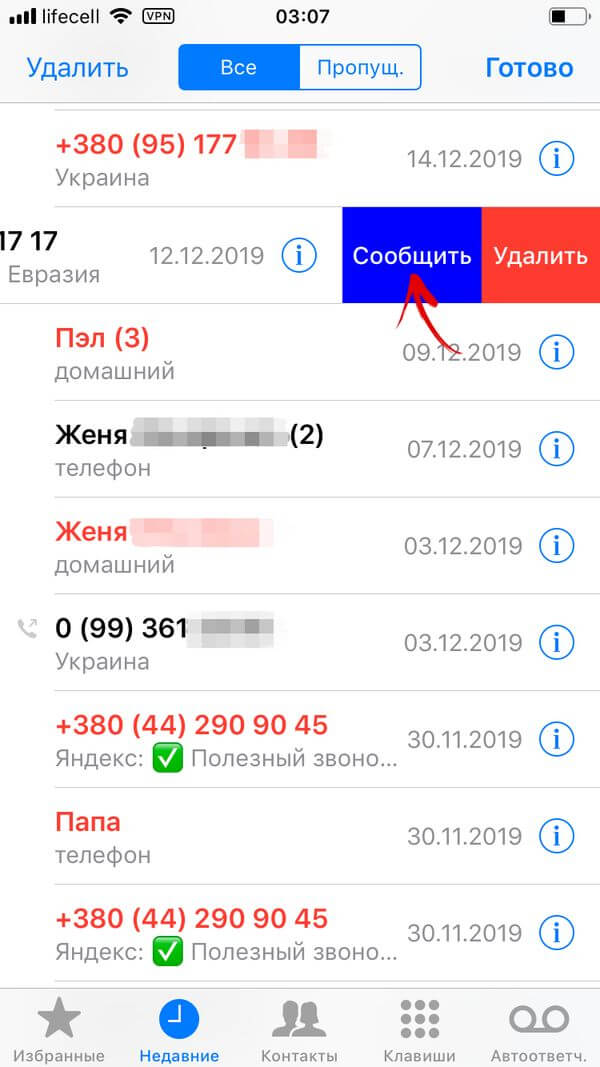
Как определить номер через приложения «Яндекс» на Android
По новым правилам Goоgle, для работы определителя номера нужно сделать «Яндекс» основным помощником. Предоставлять приложению доступ к данным о местоположении мобильного гаджета и давать разрешение на запись аудио не обязательно – на работе определителя номеров это не никак скажется. Пользователям из Украины придется включить VPN: для этого при первом запуске приложения необходимо принять запрос на подключение.
После того, как откроете приложение, нажмите на иконку, расположенную в правом нижнем углу, и в меню выберите «Определитель номера».
На промо-странице нажмите кнопку «Включить» и щелкните по кнопке «Перейти в настройки».
Вы окажитесь в разделе, который называется «Помощник и голосовой ввод». Откройте пункт «Помощник», далее «Яндекс» и подтвердите выбор.
Затем нажмите на кнопку «Продолжить», которая появится внизу экрана, либо вернитесь к окну приложения «Яндекс» через кнопку «Назад».
После этого разрешите программе проводить звонки и управлять ими, а также дайте доступ к контактам и к списку вызовов.
Кроме всего прочего, чтобы во время входящего звонка на экране мобильного гаджета показывалась информация о компании у которой этот номер, нужно разрешить элементам интерфейса программы «Яндекс» отображаться поверх других окон. Для этого нажмите по кнопке «Открыть настройки» и включите «Показывать поверх других приложений».
После всех этих действий определитель номеров начнет работать. В следующий раз, когда вам позвонят из банка, налоговой или телекоммуникационной компании с целью рекламы, поверх окна входящего вызова показываться информация об организации.
Если номер будет неизвестен «Яндексу», в конце разговора вас могут попросить оставить свой отзыв. Чтобы сделать это самим, откройте приложение, нажмите по кнопке «Меню» и выберите пункт «Определитель номера». В этом разделе будут собраны все входящие вызовы: как принятые, так и пропущенные. Возле номеров компаний и организаций будет отображаться информация о них. Если о каком-то номере у «Яндекса» не окажется информации, но на основе алгоритмов, использующих машинное обучение, будет ясно, что с этого номера проводятся звонки рекламного характера, в журнале вызовов будет отображаться специальная пометка. А если кликнуть по номеру, откроется страница, на которой можно будет опрос и можно оставить свой отзыв об абоненте, которому принадлежит данный номер.
Другие программы для определения номеров
Узнать, кто вам звонил, можно и благодаря другим приложениям. Кроме определителя номера от компании «Яндекс», есть немало аналогов. Среди десятков похожих приложений особый интерес — это только Truecaller, Kaspersky Who Calls и известная GetContact. Последняя программа обрела огромную популярность в 2018 году благодаря функции, которая позволяет узнать, как вы были записаны в телефонах своих знакомых, друзей и родственников. А вот программа Kаspersky Who Calls является хорошей альтернативой определителю номера от «Yandex» по своей безопасности и огромной базы номеров компаний и организаций.